아이폰 공유보관함 사용하는 법(ft. 에어드롭, 공유앨범과의 차이)
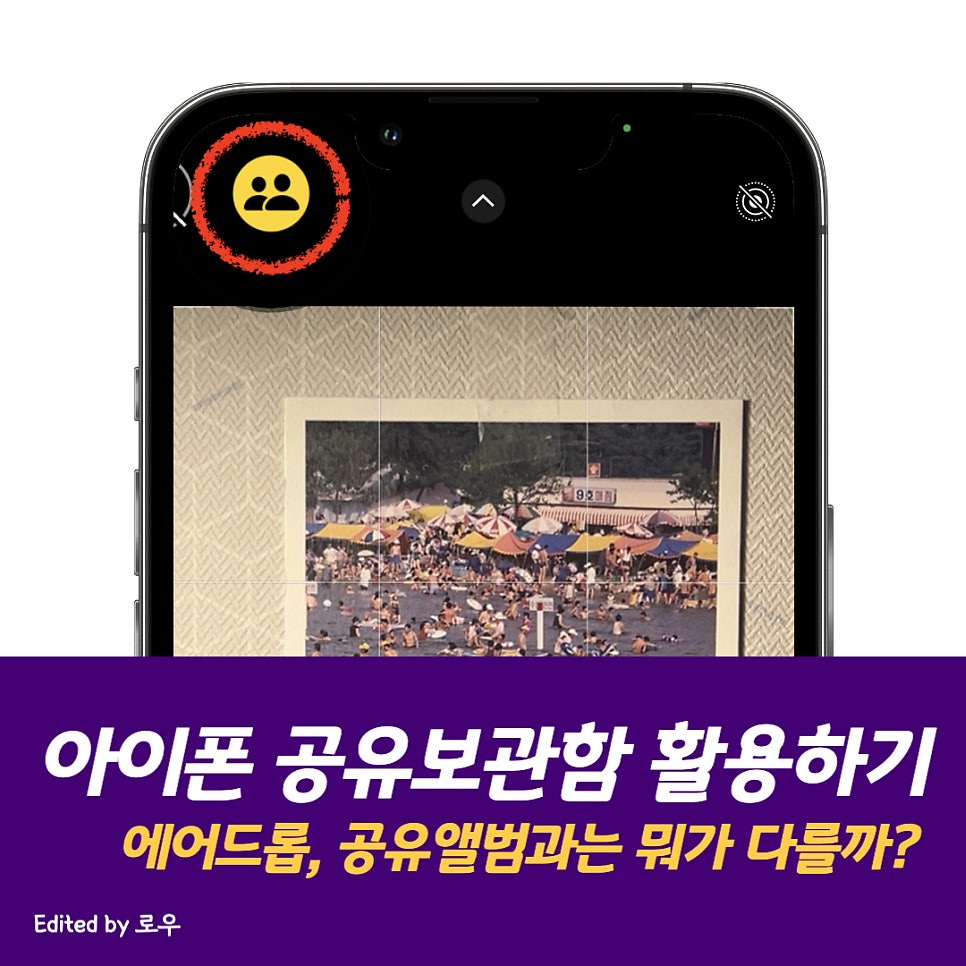
아이폰으로 사진을 공유하는 방법은 여러가지가 있다. 카카오톡으로 보내기도 하고 ,에어드롭이나 에어드롭을 사용하기도 하며, 공유보관함을 이용하는 방법도 있다. 공유하는 상대에 따라 적합한 공유 방식이 각자 다른데, 가족들과 아이의 사진을 공유한다거나 할 때는 공유 보관함을 이용하는 게 가장 편했다. 그 방법을 간단하게 알아보자.
공유 보관함이 뭘까?
아이클라우드를 활용해 공유 보관함에 사진이나 비디오를 넣어두면, 공유 보관함에 접근할 수 있는 사람들에게 그 사진과 영상이 자동으로 보여지는 기능이다. 공유 보관함의 사용자들은 모두 사진과 영상을 추가하거나 편집하고 삭제할 수도 있다.
공유 보관함은 보관함을 처음 생성한 사람의 아이클라우드 용량만을 사용한다. 보관함을 사용하는 다른 사람들은 아이클라우드 용량을 걱정하지 않아도 된다.
다른 공유 기능과 뭐가 다를까?
아이폰을 활용해 공유하려면 에어드랍, 공유앨범 등을 활용할 수도 있다. 이들의 장단점은 분명하다.
장점
단점
공유 보관함
- [jd
- [jd
다른 공유 기능 대비 공유가 가장 쉽다. 카메라에서 바로 공유 여부를 설정할 수도 있고 사진 보관함에서 탭 한번으로 공유 여부를 결정할 수 있다.
- [jd
다른 공유 기능 대비 공유가 가장 쉽다. 카메라에서 바로 공유 여부를 설정할 수도 있고 사진 보관함에서 탭 한번으로 공유 여부를 결정할 수 있다.
다른 공유 기능 대비 공유가 가장 쉽다. 카메라에서 바로 공유 여부를 설정할 수도 있고 사진 보관함에서 탭 한번으로 공유 여부를 결정할 수 있다.
- [jd
- [jd
공유 보관함 초대 > 수락 과정이 필요.
- [jd
공유 보관함 초대 > 수락 과정이 필요.
공유 보관함 초대 > 수락 과정이 필요.
- [jd
공유한 사진을 모든 참여자가 삭제 가능(공유한 사진을 반드시 보관하려면, 복사 후 개인 보관함으로 이동해 보관).
공유한 사진을 모든 참여자가 삭제 가능(공유한 사진을 반드시 보관하려면, 복사 후 개인 보관함으로 이동해 보관).
에어드랍
- [jd
- [jd
에어드랍 기능만 켜져 있다면 누구와도 공유 가능.
- [jd
에어드랍 기능만 켜져 있다면 누구와도 공유 가능.
에어드랍 기능만 켜져 있다면 누구와도 공유 가능.
- [jd
- [jd
아이폰을 가까지 맞대는 액션 필요.
- [jd
아이폰을 가까지 맞대는 액션 필요.
아이폰을 가까지 맞대는 액션 필요.
공유앨범
- [jd
- [jd
수많은 사진을 한번에 공유하고 관리하는 데 용이.
- [jd
수많은 사진을 한번에 공유하고 관리하는 데 용이.
수많은 사진을 한번에 공유하고 관리하는 데 용이.
- [jd
- [jd
앨범을 생성하고 참여자를 초대하는 절차 필요.
- [jd
앨범을 생성하고 참여자를 초대하는 절차 필요.
앨범을 생성하고 참여자를 초대하는 절차 필요.
공유 보관함 만드는 법
먼저 자신의 아이폰이나 맥북의 버전을 확인해보자. 아이폰은 iOS 16.1이상 맥북은 맥OS 벤투라 이상이어야 한다. 평소에 꾸준히 업데이트를 하고 있다면 살펴볼 필요는 없다. 접근하는 경로는 이렇다.
설정 > 사진 > 공유 보관함
여기서 '참여자 추가'를 눌러 공유 보관함을 함께 사용할 사람들에게 초대장을 보낸다.
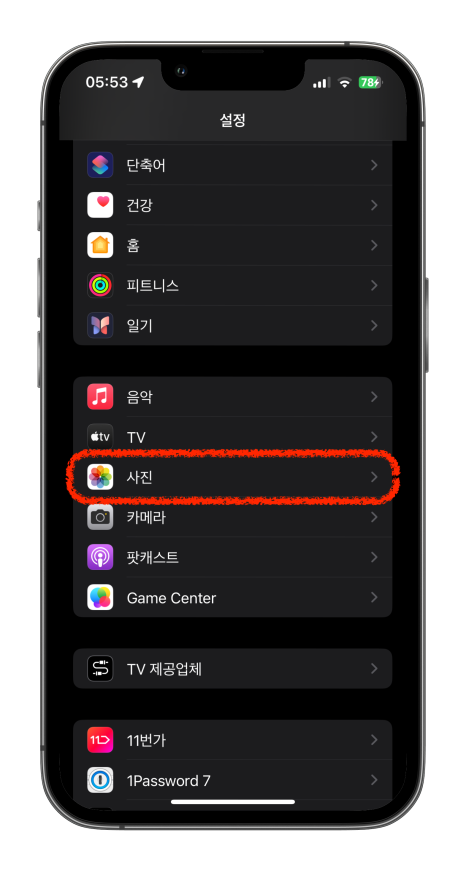
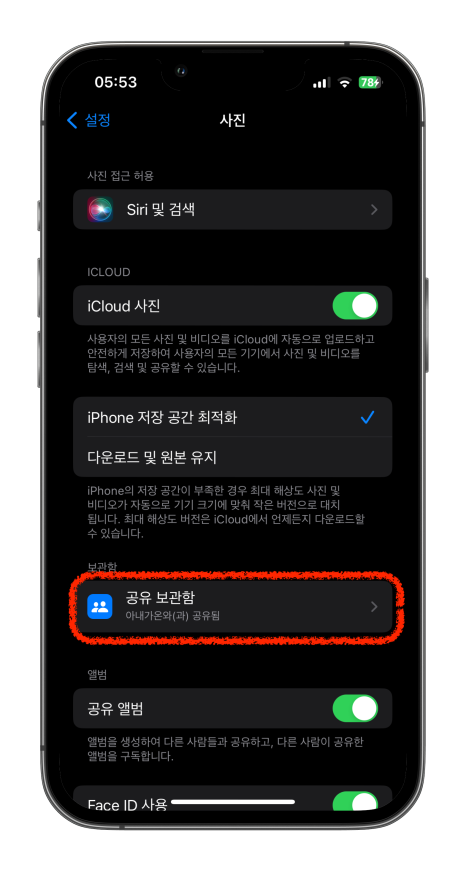
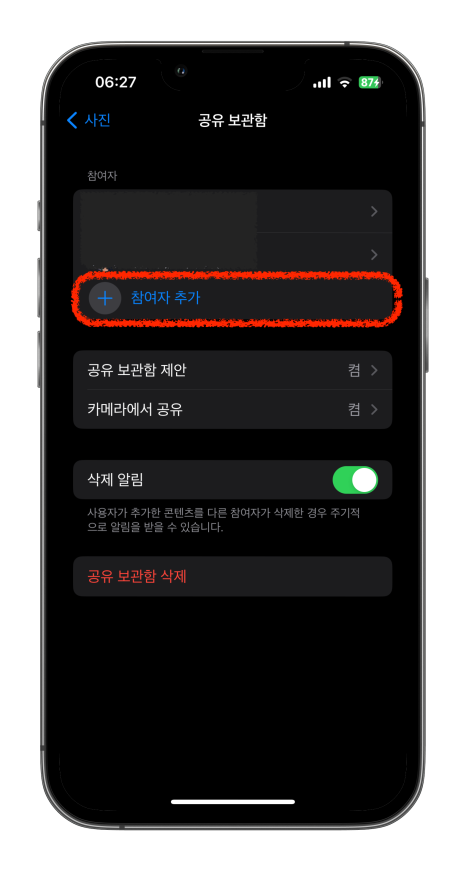
공유 보관함을 공유하는 방식 설정
다음 경로에서 공유 보관함을 공유하는 방식을 설정할 수 있다.
설정 > 사진 > 공유 보관함 > 카메라에서 공유
- [jd
- [jd
카메라에서 공유: 카메라 화면에서 공유 여부를 켜고 끌 수 있다.
- [jd
카메라에서 공유: 카메라 화면에서 공유 여부를 켜고 끌 수 있다.
카메라에서 공유: 카메라 화면에서 공유 여부를 켜고 끌 수 있다.
- [jd
수동으로 공유: 공유할 사진을 직접 선택해 공유하는 것으로 이것으로 설정하길 추천한다. '자동으로 공유'를 선택하면 참여자가 근처에 있을 때 블루투스를 이용해 사진을 공유하는 데 원치 않는 사진도 공유할 가능성이 있다.
수동으로 공유: 공유할 사진을 직접 선택해 공유하는 것으로 이것으로 설정하길 추천한다. '자동으로 공유'를 선택하면 참여자가 근처에 있을 때 블루투스를 이용해 사진을 공유하는 데 원치 않는 사진도 공유할 가능성이 있다.
- [jd
집에 있을 때 공유: 집에서 와이파이가 연결된 환경에서 자동으로 공유하는 기능으로, 위와 같은 이유로 끄길 추천한다.
집에 있을 때 공유: 집에서 와이파이가 연결된 환경에서 자동으로 공유하는 기능으로, 위와 같은 이유로 끄길 추천한다.
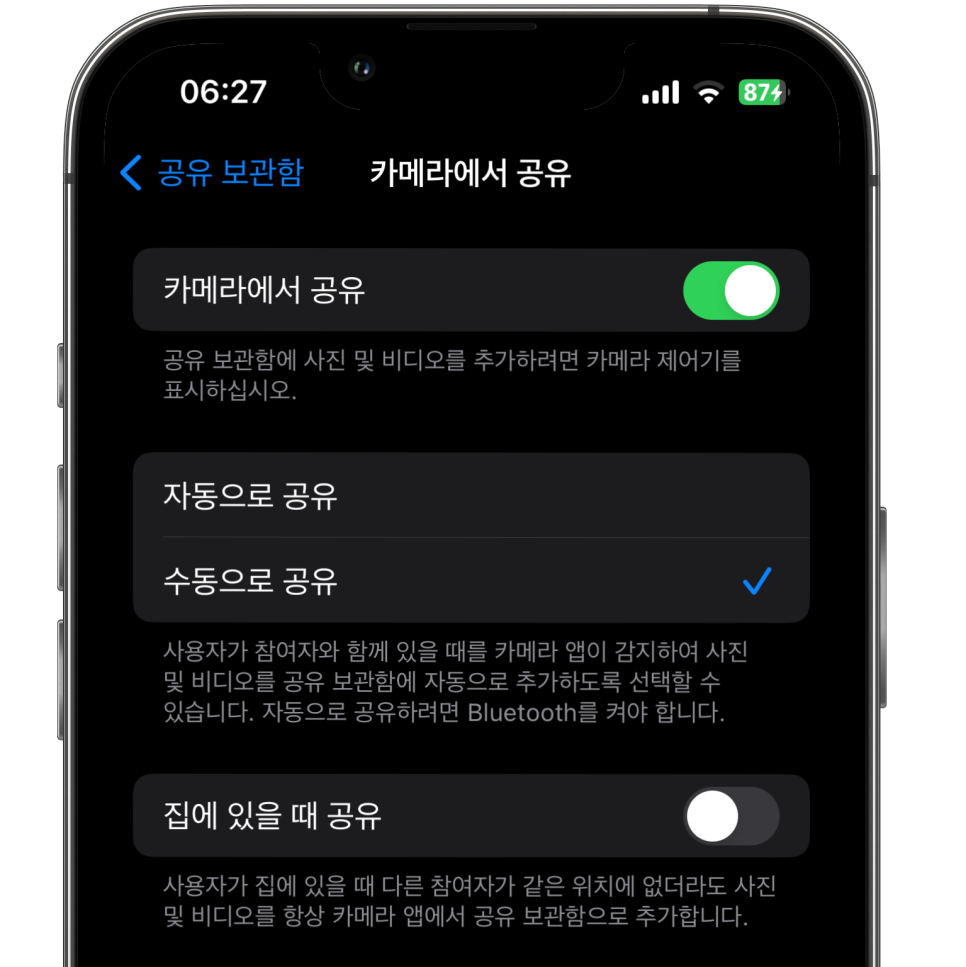
공유 보관함 참여하는 법
공유 보관함 생성자가 참여자를 초대하면 참여자의 아이폰에 초대장이 발송된다. 초대장은 '설정 > 사진'에서 확인할 수 있다. 해당 초대장을 열고 승인 및 계속을 탭하면 공유 보관함에 참여할 수 있다.
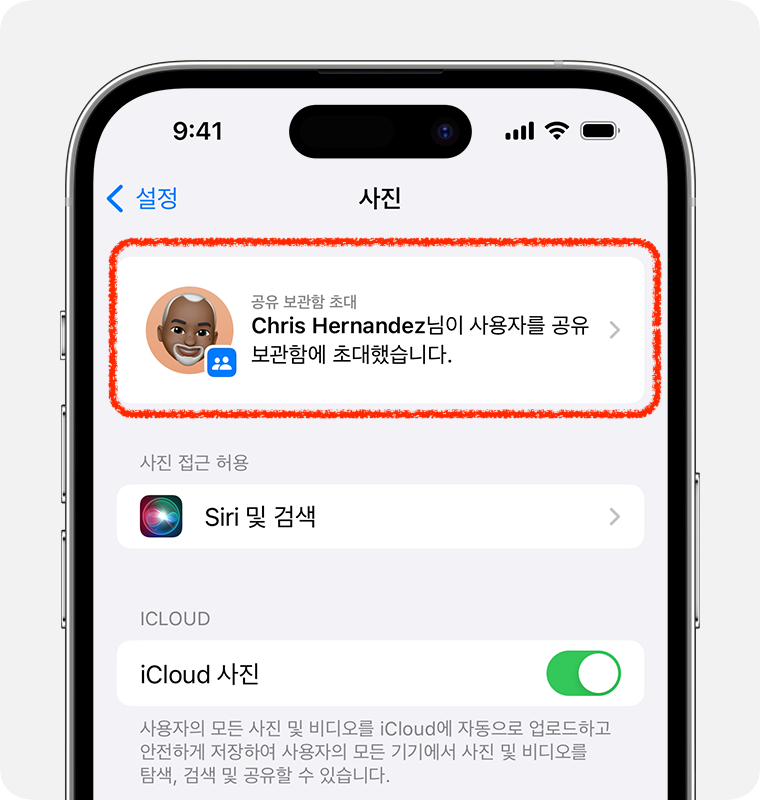
사진 공유하는 법
설정에서 '카메라에서 공유'를 켠 상태라면 카메라 앱에서 바로 공유 여부를 체크할 수 있다. 왼쪽 상단에 공유 보관함 아이콘을 클릭해 활성화한 뒤 사진을 찍으면 사진이 바로 공유 보관함으로 이동한다.
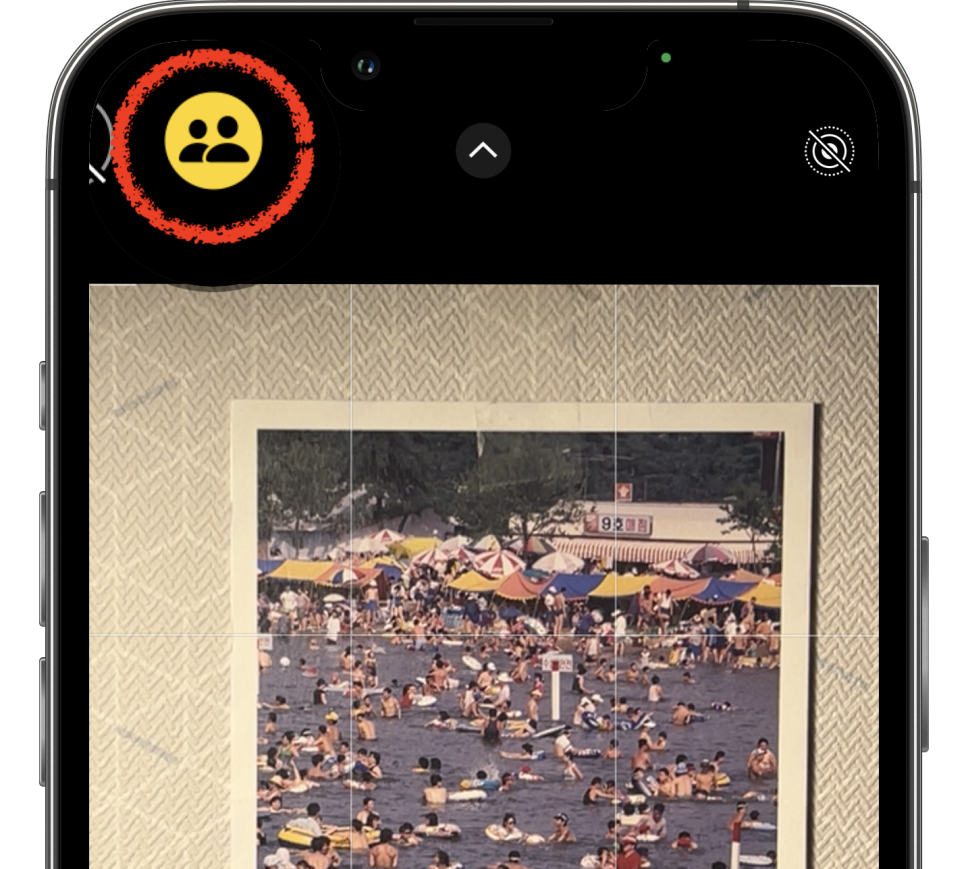
사진 앱에서 사진이나 동영상을 선택해 공유 보관함으로 이동할 수도 있다. 사진 오른쪽 상단의 아이콘을 탭하면 공유 보관함으로 이동할 수 있는 메뉴가 나온다.
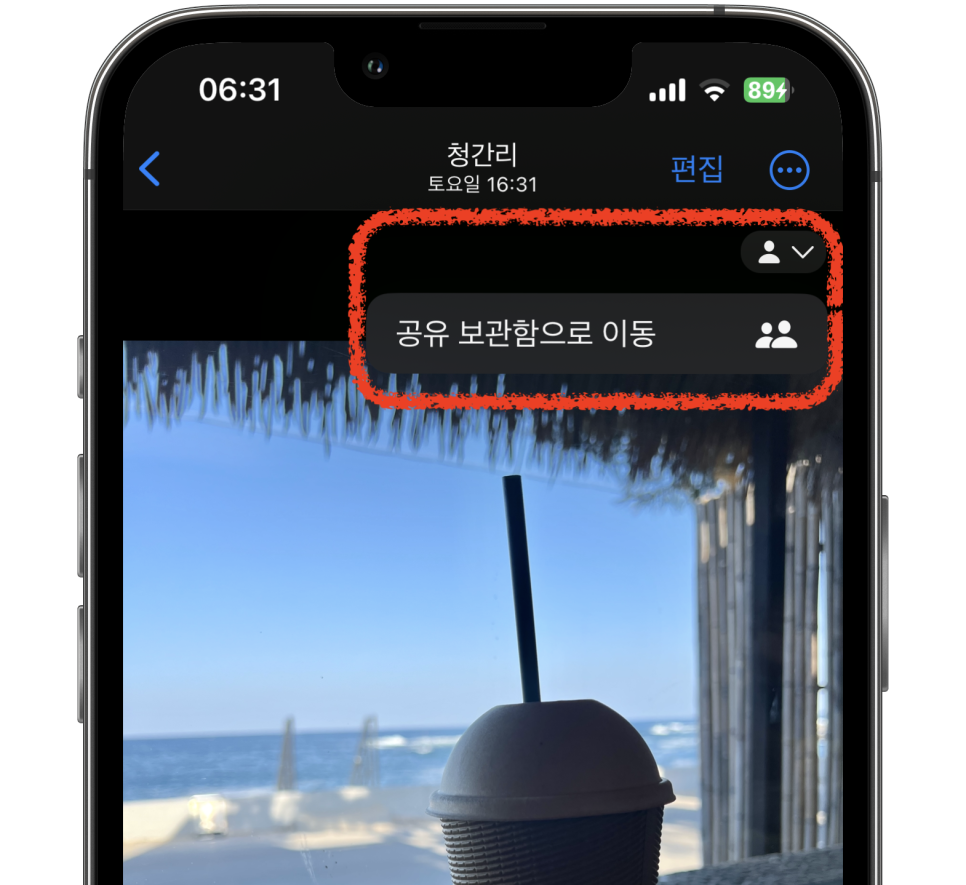
앨범이나 보관함에서 상단의 ... 아이콘을 탭하면 개인 보관함과 공유 보관함 중 둘 다 보이게 할 것인지 둘 중 하나만 보이게 할 것인지 선택할 수도 있다. 어떤 사진이 공유되고 있는지 한눈에 살펴볼 수 있으니 참고하자.
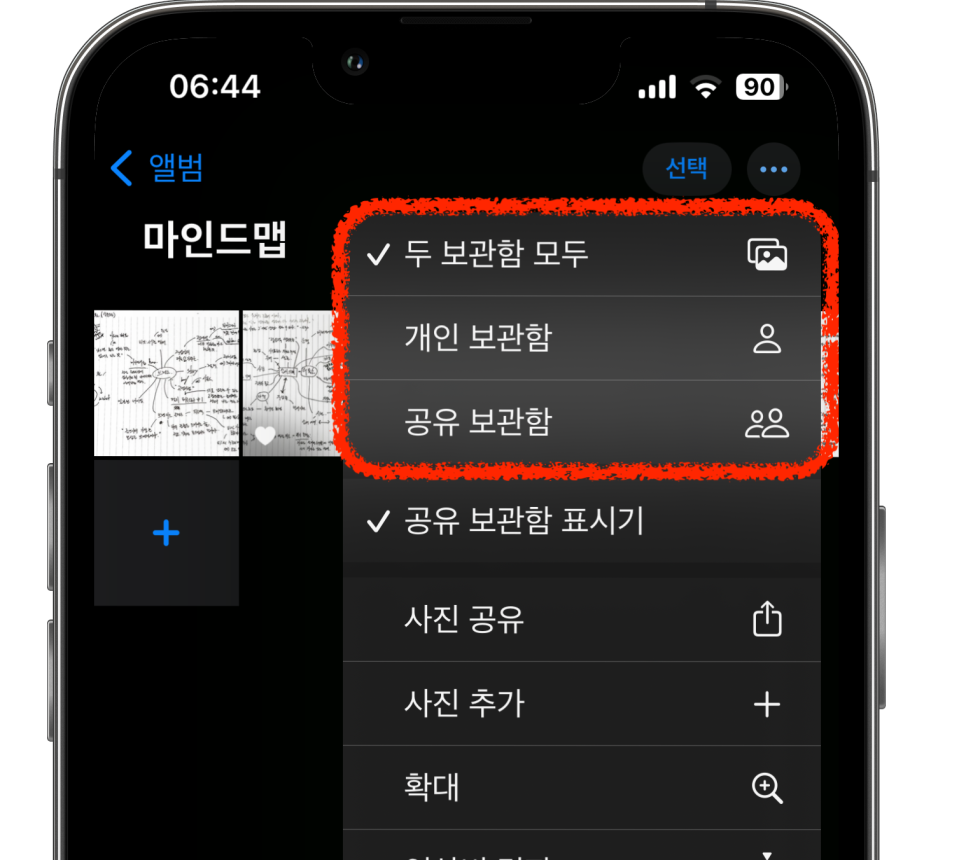
공유 보관함으로 사진 공유하는 법을 알아보았다. 사진을 공유하는 여러 방법이 있지만, 가족들과 사진을 공유하는 방법으로는 공유 보관함을 이용하는 게 가장 간편하다. 아이 사진이나 여행 사진을 자주 공유해야 한다면 이 기능을 꼭 써보자. 당신의 시간을 아껴주고 효율을 높여줄 것이다.
- [jd
- [jd
- [jd
- [jd
- [jd
- [jd